Carga de archivo: tipo de pregunta mejorada
Use el tipo de pregunta Carga de archivos para permitir que los alumnos incluyan archivos en sus entregas y para ofrecer adaptaciones o alternativas de aprendizaje a los alumnos.
Nota: Para poder ver las imágenes y los archivos de audio o video cargados en las preguntas, debe agregar los siguientes dominios a la lista Permitidos de la red:
*.learnosity.com
s3.amazonaws.com/assets.learnosity.com
s3.amazonaws.com/learnositymediaprocessed
Si su organización tiene una política que le impide utilizar un comodín, descargue la lista completa de los URL que deben agregarse en la lista Permitidos. Si no puede ver contenido de medios, comuníquese con el contacto de soporte de su organización para verificar que los URL anteriores se hayan agregado a la lista Permitidos.
Configuración de preguntas
Notas importantes:
Se admiten los siguientes tipos de archivos:
ASF, ASM, AVI, BDF, BSF, C, CPP, CSV, DOC, DOCM, DOCX, DOT, DOTM, DOTX, FIG, GIF, H, JPEG, JPG, M, MAT, MOV, MP4, ODF, ODP, ODS, ODT, PDF, PNG, POT, POTM, POTX, PPS, PPSM, PPSX, PPT, PPTM, PPTX, PUB, RTF, S, SV, TXT, V, WEBM, WMV, XLS, XLSM, XLSX, XLT, XLTM, XPS, ZIP.
Hay un límite de tamaño de archivo de 100 MB para los archivos cargados.
Ingrese la pregunta o las instrucciones en el área Configuración de preguntas.
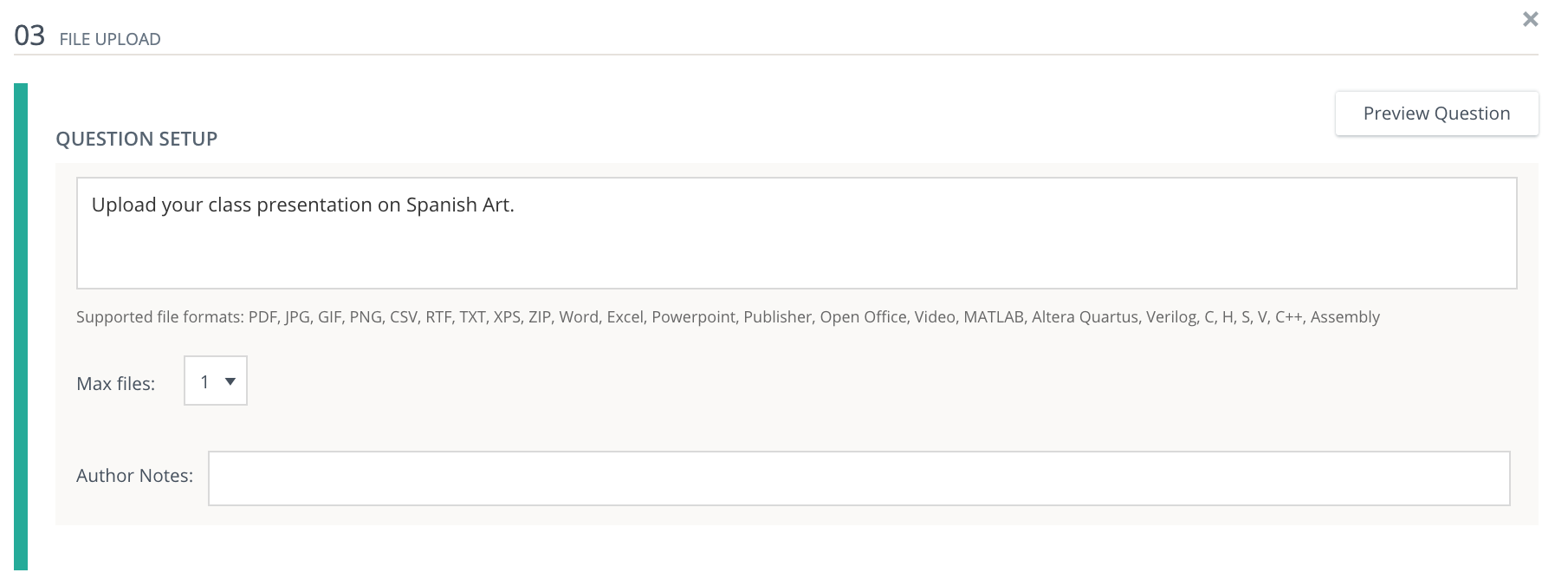
Haga clic en el campo Configuración de preguntas para acceder al editor de texto enriquecido. Pase el cursor sobre los iconos individuales para visualizar las sugerencias sobre herramientas que explican la función de cada botón.

Cantidad máxima de archivos
Use el menú desplegable del campo Cantidad máxima de archivos para limitar la cantidad de archivos que los alumnos pueden cargar. Puede permitir que se carguen hasta 12 archivos con cada entrega de una pregunta.
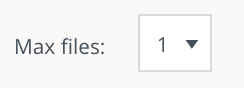
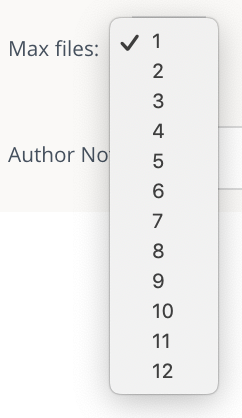
Notas de autor
Complete el campo Notas del autor para explicar por qué ciertas respuestas son incorrectas o qué respuestas alternativas son aceptables. Podrá ver este campo si tiene permiso para editar una pregunta. Esta información no se mostrará a los alumnos.

Alinear objetivos de aprendizaje o rúbricas
Haga clic en Objetivos de aprendizaje para abrir la ventana del navegador de Objetivos de aprendizaje.
Haga clic en Explorar/Buscar para encontrar y agregar objetivos específicos.
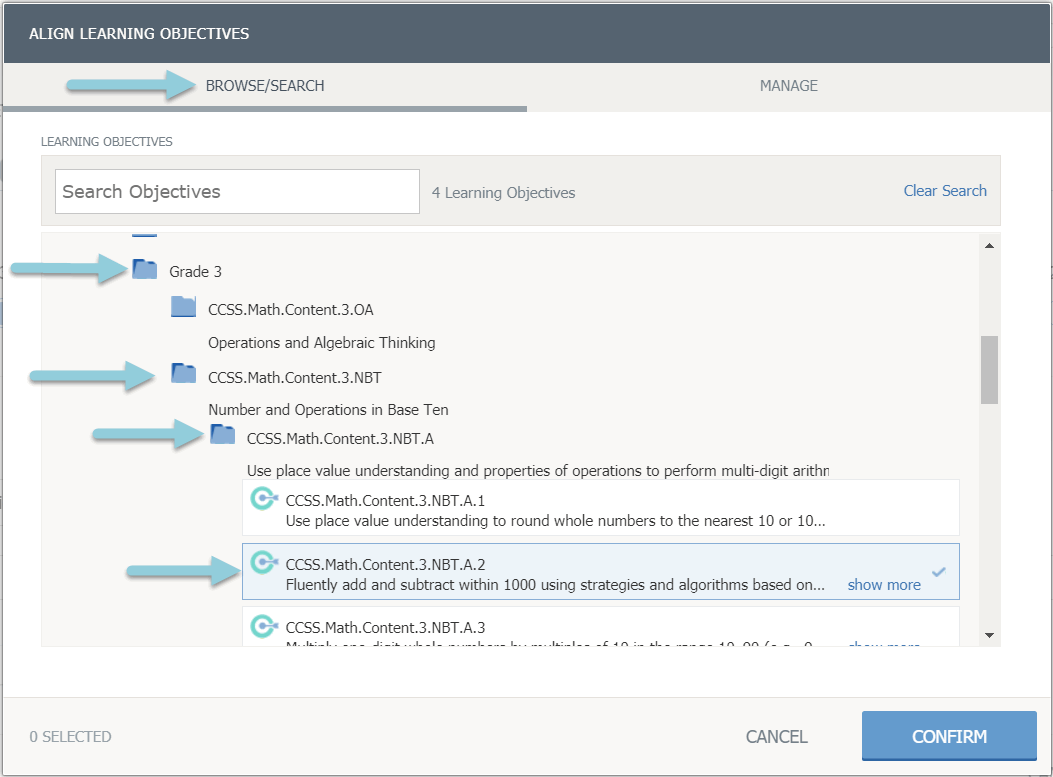
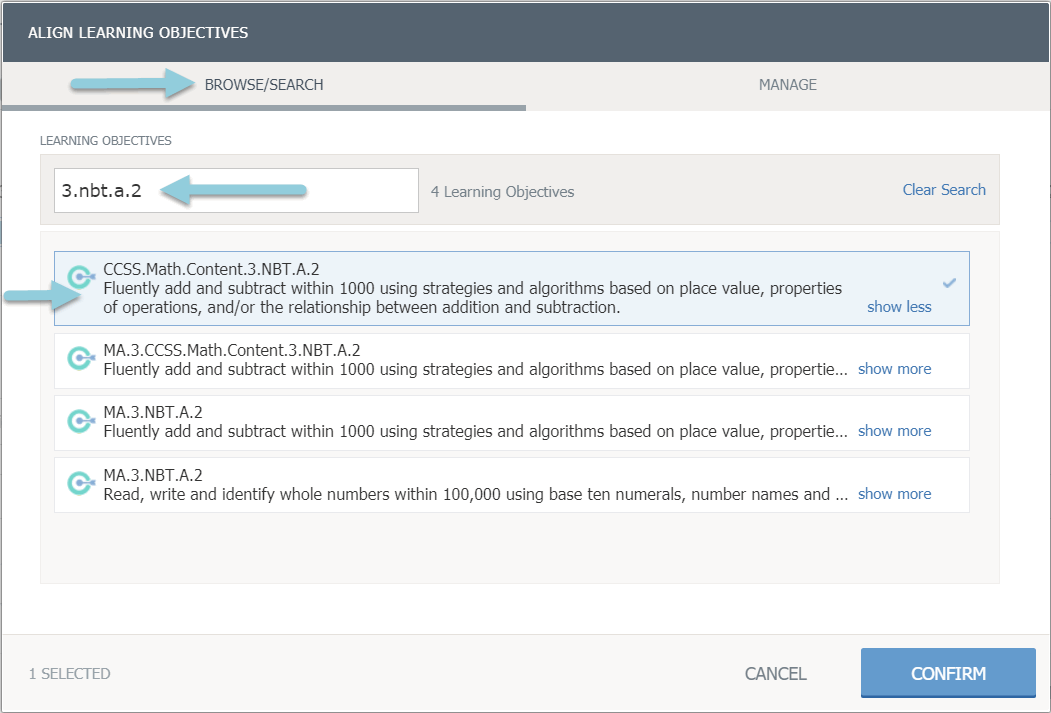
Haga clic en Administrar para encontrar objetivos ya alineados a la pregunta.
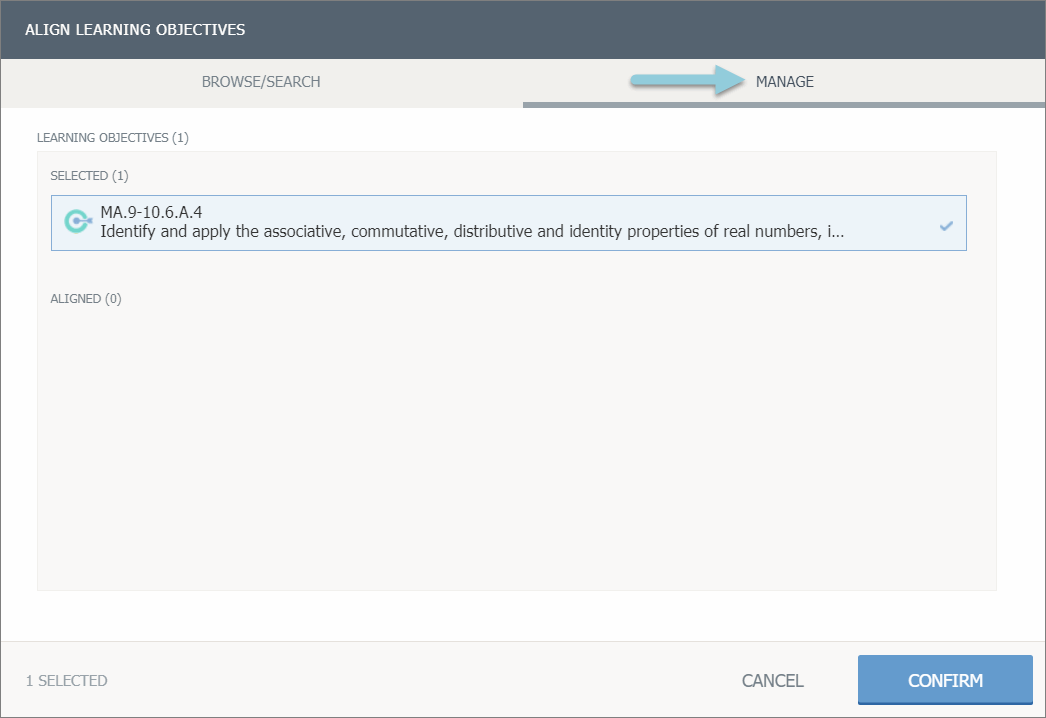
Haga clic en Confirmar para guardar los objetivos de aprendizaje.
Haga clic en Alinear rúbrica para crear una rúbrica nueva o agregar una rúbrica existente.
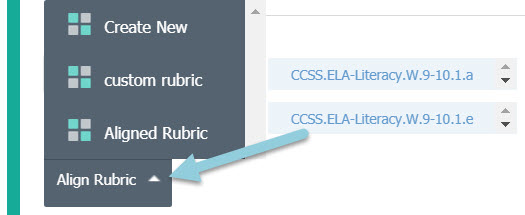
Una vez que haya alineado la rúbrica, puede hacer clic en el icono de la rúbrica (cuatro cuadrados) para verla o editarla o en X para eliminarla de la pregunta.
Marque la casilla Mostrar al alumno para que los alumnos puedan ver la rúbrica cuando hagan la prueba.

Nota: Si habilita la configuración Mostrar al alumno, la rúbrica no se mostrará en la vista previa de la pregunta. Sin embargo, los alumnos podrán verla durante la evaluación.
Vista previa y edición de pregunta
Si quiere saber cómo aparecerá la pregunta para el alumno que realiza la evaluación, haga clic en Vista previa de la pregunta.
Para salir de la pantalla de vista previa y regresar al editor de preguntas, haga clic en Editar pregunta.
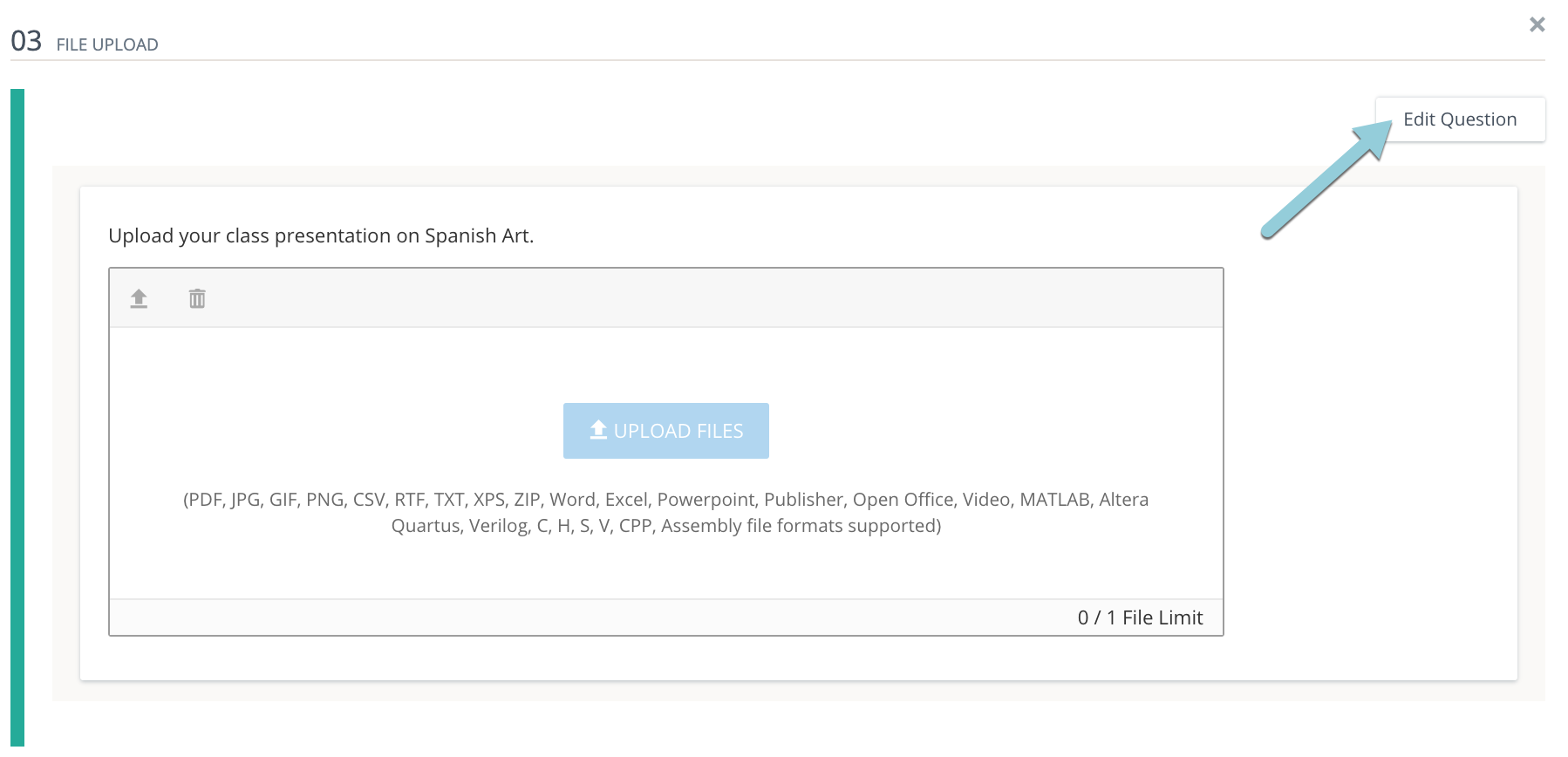
Luego de editar la pregunta, haga clic en Guardar.
